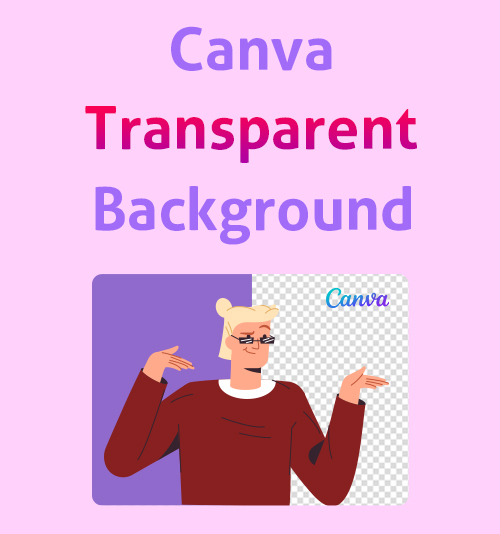
Canva は、ソーシャル イメージ、プレゼンテーション、ポスター、その他のグラフィック デザインの作成に使用される有名なデザイン プラットフォームです。 画像デザインの仕事をすることが多い人なら、Canvaの名前は聞いたことがあるでしょう。 しかし、デザイン ツールの経験がまだない完全な初心者は、Canva の透明な背景に慣れていないかもしれません。
したがって、このチュートリアルでは、 背景を透明にする 例として Canva で Canva の作業ページを説明します。
Canva では、背景の削除と透明度という XNUMX つのツールで画像の背景を処理できます。 それらの使用法について混乱を招くことを避けるために、次の部分でそれらの違いのみを詳しく説明します.
両方について明確に知っていれば、必要な部分にたどり着くためにクイック ナビゲーションを続行できます。 または、最初から最後まで読み進めて、結論を明らかにしてください。
今日の旅を始めましょう。
Canvaで背景ツールと透明度設定を削除
デザインには多くの要素が含まれるため、画像が非常に忙しくなります。 デザイナーは、背景と要素の可視性を調整して、デザインをすっきりさせます。
Canvaで背景を透明にする方法は? Canvaで背景を透明にする方法は? Canvaで背景を削除するには? これらの質問は、人々が写真の背景に何らかの問題を抱えていることを反映しています. Canva は、指定された要件を処理する XNUMX つのツールをリリースしました。
背景の除去は、その名前が示すように、既存の画像の背景を削除して、Canva で透明な背景を作成できます。 ツールは XNUMX つのレイヤーで動作します。 その AI パワーは、乱雑な背景から被写体を検出し、背景を削除します。 背景を透明にするためによく使用します。 たとえば、私たちがデザインしたロゴは通常、白い背景に貼り付けられます。ロゴが他の画像とシームレスに統合されるようにするには、ロゴを透明にする必要があります。 または、写真から不十分な背景を削除して、新しい背景を追加します。
透明性 写真の可視性を変更するために使用される設定です。 写真全体またはCanvaテンプレートの要素の不透明度を上げることができます。 Canva では、透明度が低いほど背景がぼやけます。 完全に見えないということは、Canva の透明度を 0 に調整したことを意味し、背景が消えているように見えます。 画像内に多くのレイヤーが含まれている場合、Canva 透明ツールを操作して背景を透明にし、被写体をより目立たせる必要があります。 背景はまだありますが、Canva の透過性がゼロであるため表示できません。
Canvaで透明な背景を作成する方法と、Canvaで背景を透明にする方法について、ステップバイステップのチュートリアルに進みましょう。
背景の削除ツールを使用して Canva で透明な背景を作成する
Canva は、絶妙なデザインを作成するための無料バージョンを提供しています。 たとえば、Canva でロゴをデザインして透明な PNG で保存したり、背景除去ツールを使用してロゴの既存の画像背景を削除したりできます。 注意: 背景除去サービスを利用し、背景が透明な写真をエクスポートするには、プレミアムにアップグレードする必要があります。
1.Canvaで既存の画像から背景を削除する方法は?
- 入力します Canvaの Web サイトにアクセスし、[Create a Design] オプションをクリックします。
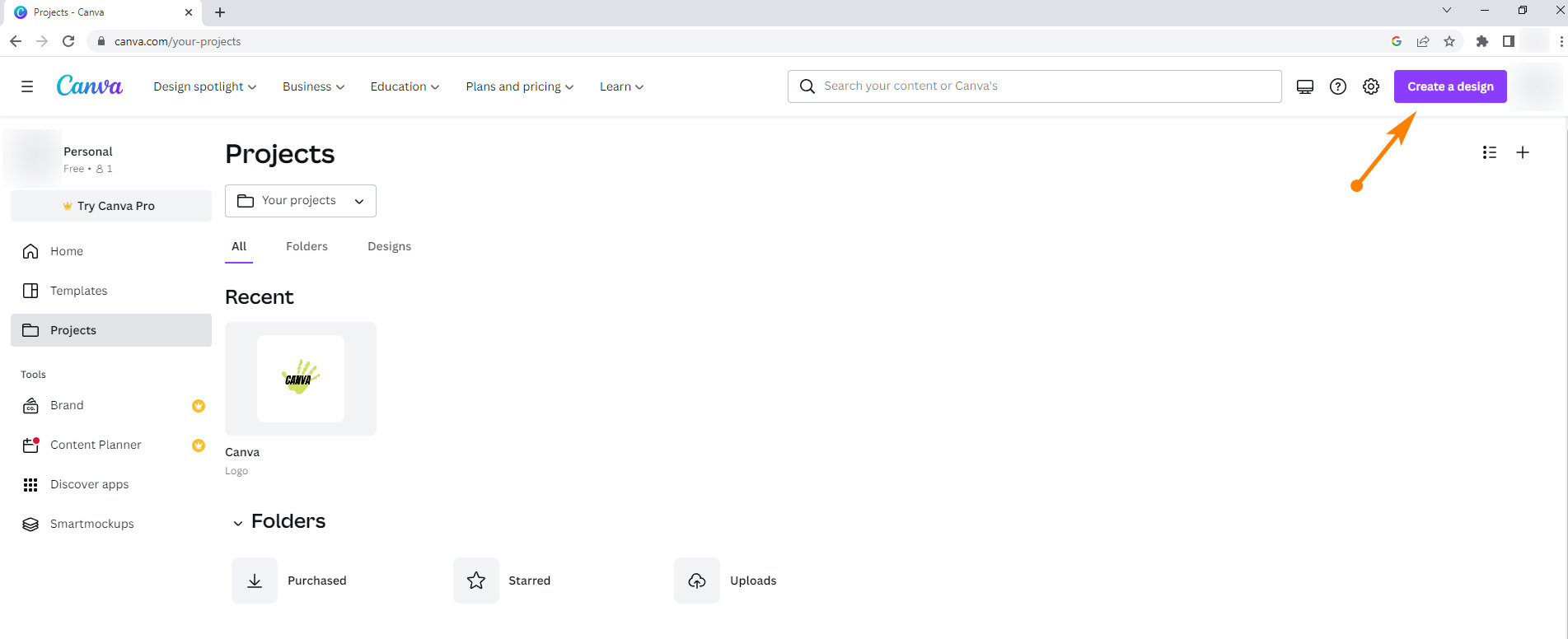
- 「写真を編集」を選択して写真をアップロードし、左側の「背景を削除」オプションをクリックします。
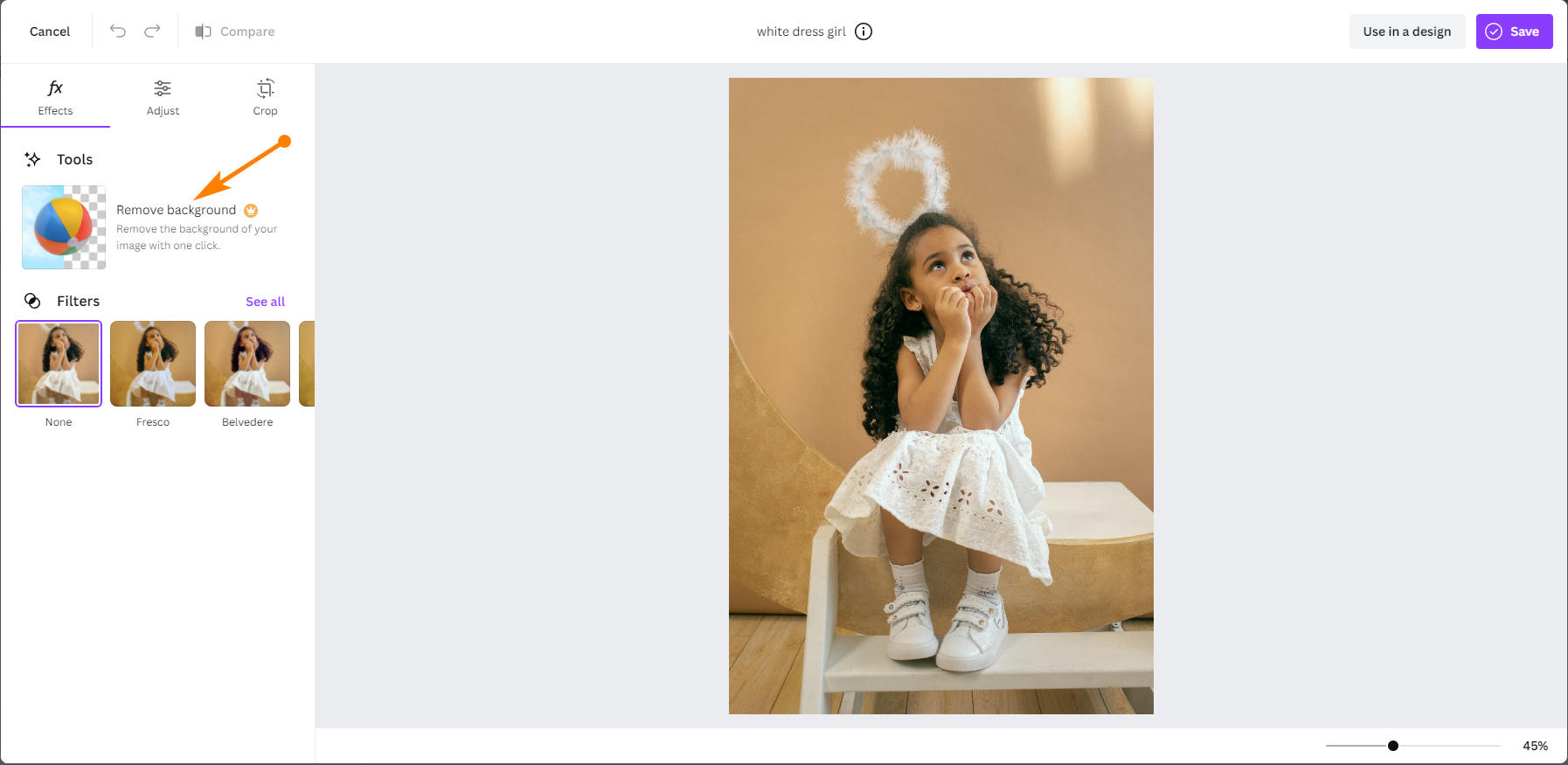
- このツールは、Canva の背景を即座に消去します。 あなたがする必要があるのは、背景なしで画像を保存することです。
2.Canvaでロゴを透明にする方法
- 入力します Canvaの Web サイトにアクセスし、「プロジェクト」セクションを開いてデザインを作成します。 テンプレートを選択すると、Canva がフレーム サイズを提供します。
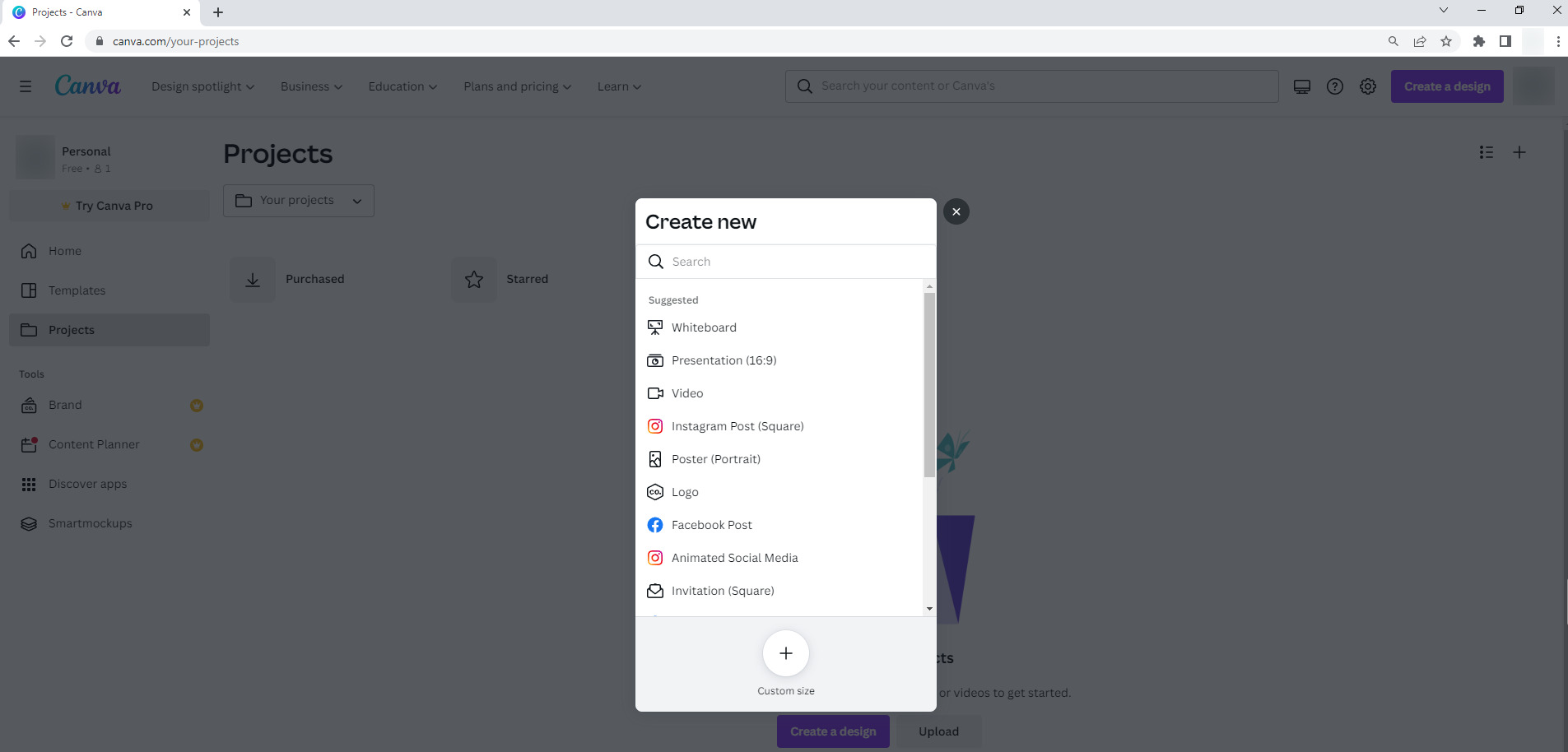
- Canva の要素を使用してロゴをデザインします。
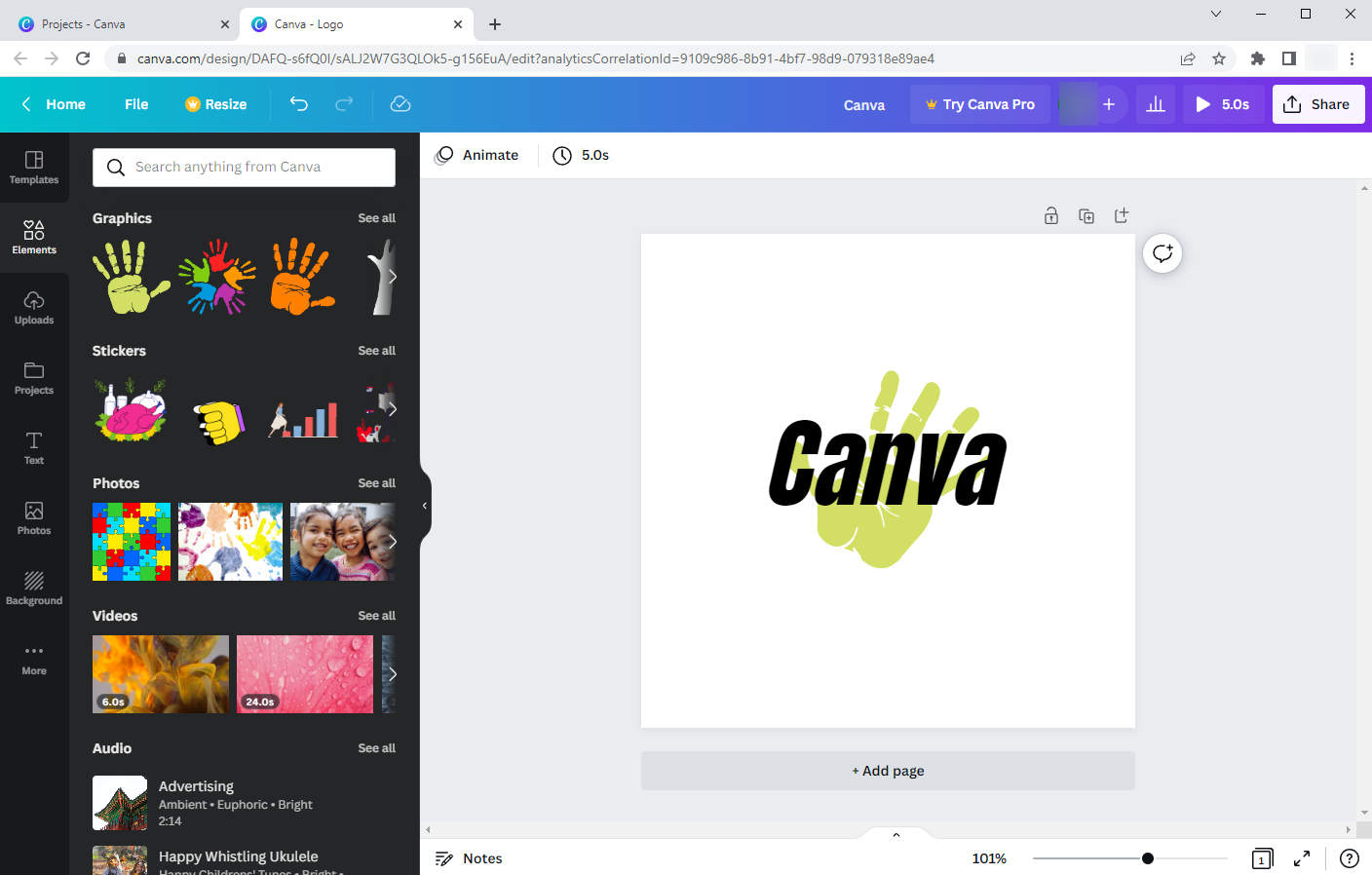
- 「共有」ペインをクリックして、デザインをエクスポートします。 ダウンロードオプションとして「透明な背景」を選択することを忘れないでください。 それ以外の場合、画像が示すように、ロゴは白い背景でダウンロードされます。
- ヒント: 背景が透明なデザインをダウンロードするには、プロ バージョンを購入するように促す王冠のアイコンに注意してください。
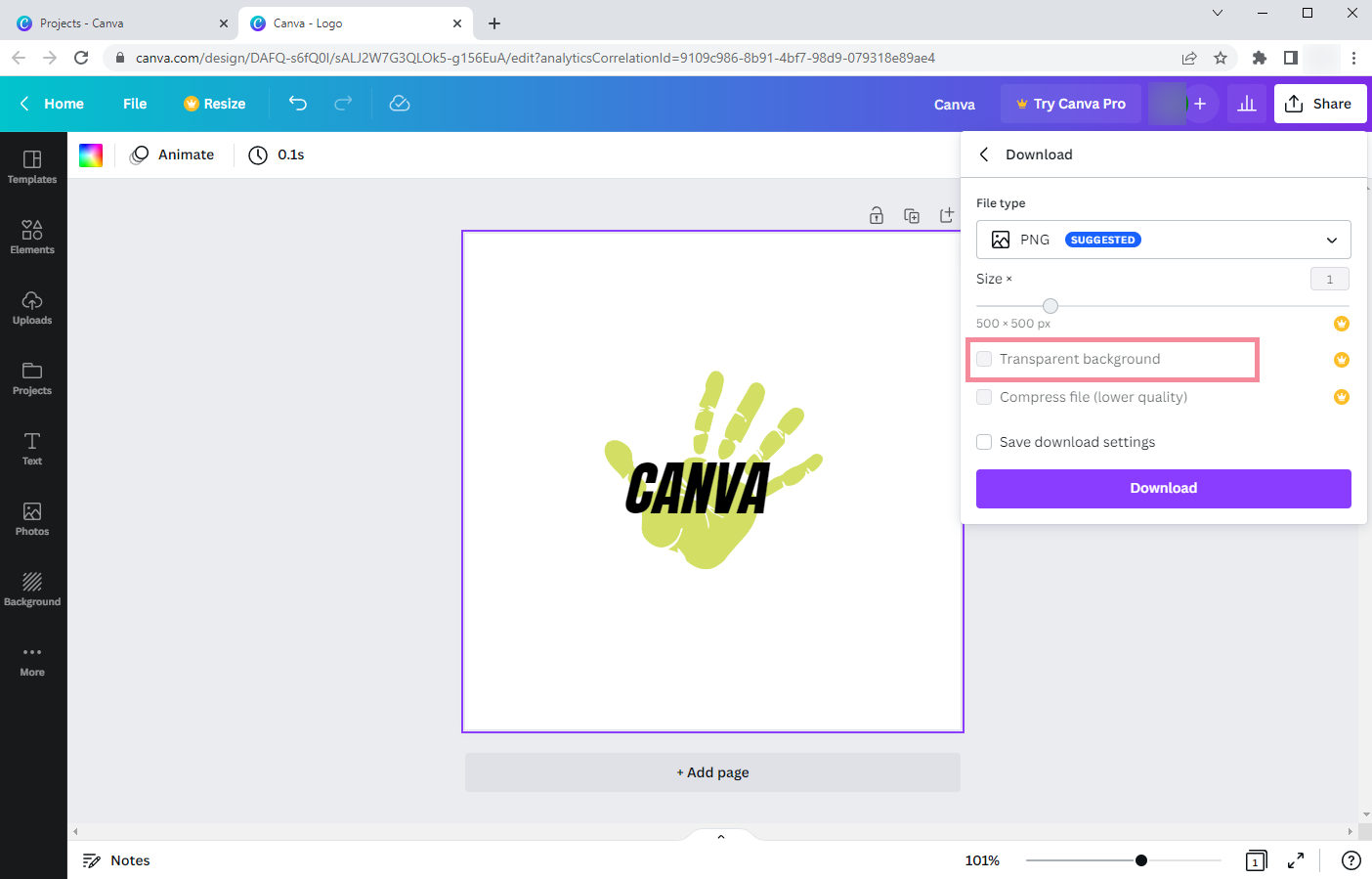
- ヒント: 背景が透明なデザインをダウンロードするには、プロ バージョンを購入するように促す王冠のアイコンに注意してください。
Canvaで透明度設定を使用して背景を透明にします
透明度は、デザインを作成するときに役立つ設定です。 画像が多くのレイヤーで構成されている場合、画像は乱雑になります。 レイヤーの XNUMX つを透明にして、別のレイヤーを強調することがよくあります。 たとえば、ポスターをデザインするとき、デザイナーは魅力的な画像をアップロードし、透明度を下げて背景として設定し、大文字のロゴやテキストを追加してテーマを伝えます.
手続きを代行いたします。
- 来る Canvaのウェブサイトを開き、新しいデザインを作成します。 指定したテンプレートを選択できます。
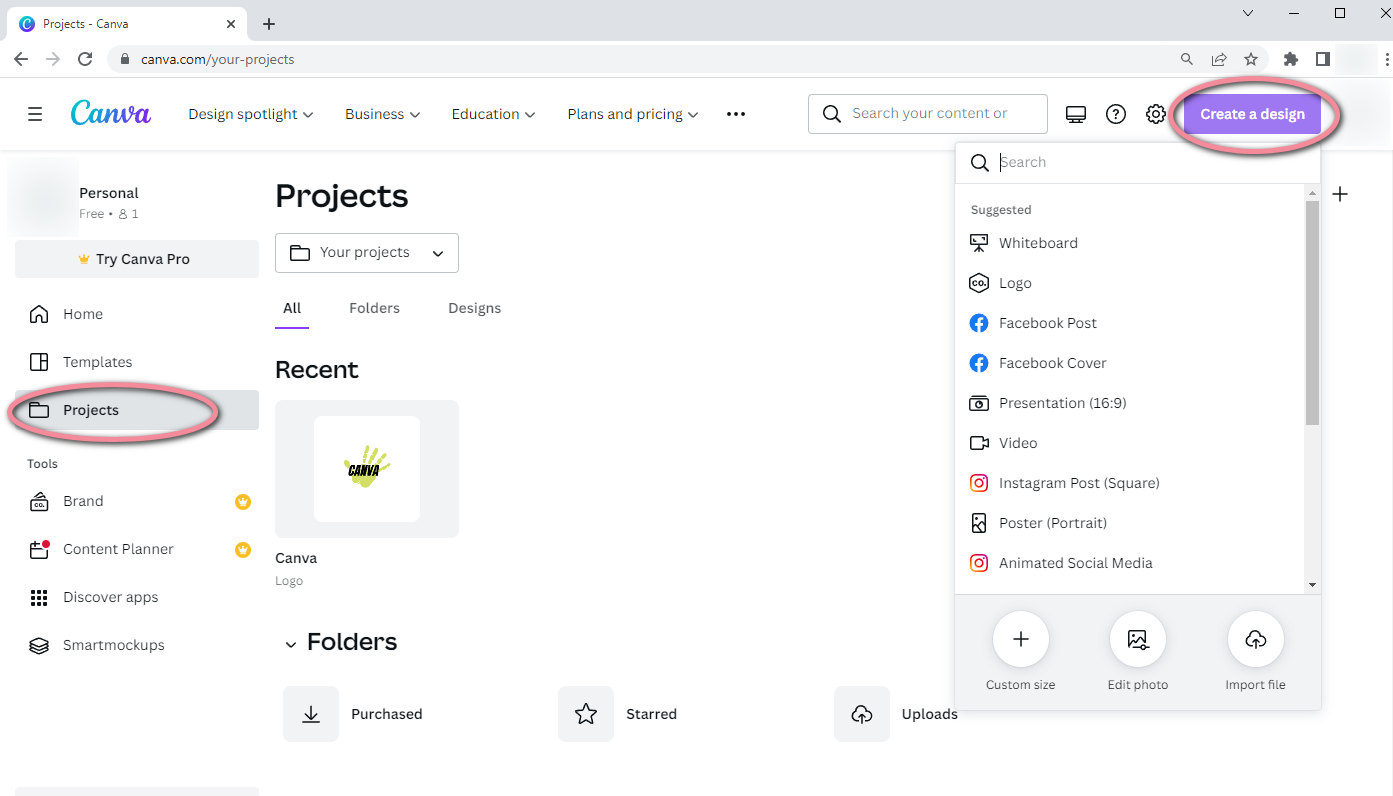
- 背景となる画像をアップロードします。 すぐに使用できる無料の写真が多数あり、直接適用できます。 または、何かを考えている場合は、自分の写真をアップロードすることもできます。
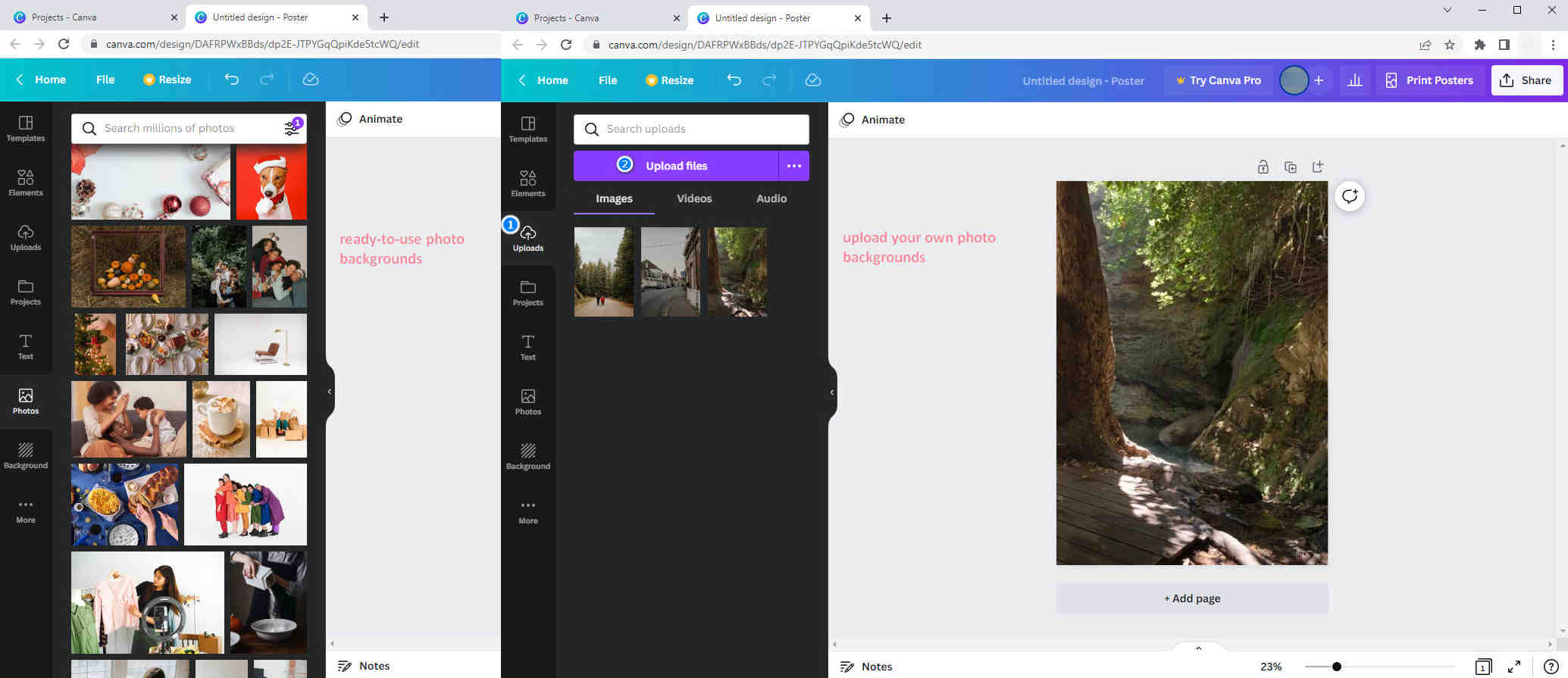
- 背景の透明度を調整して、テキストを強調します。 適切な背景を選択してテキストを追加した後、背景レイヤーをクリックすると、モザイク アイコンが表示されます。 背景を調整するには、Canva 透明度アイコンをクリックします。
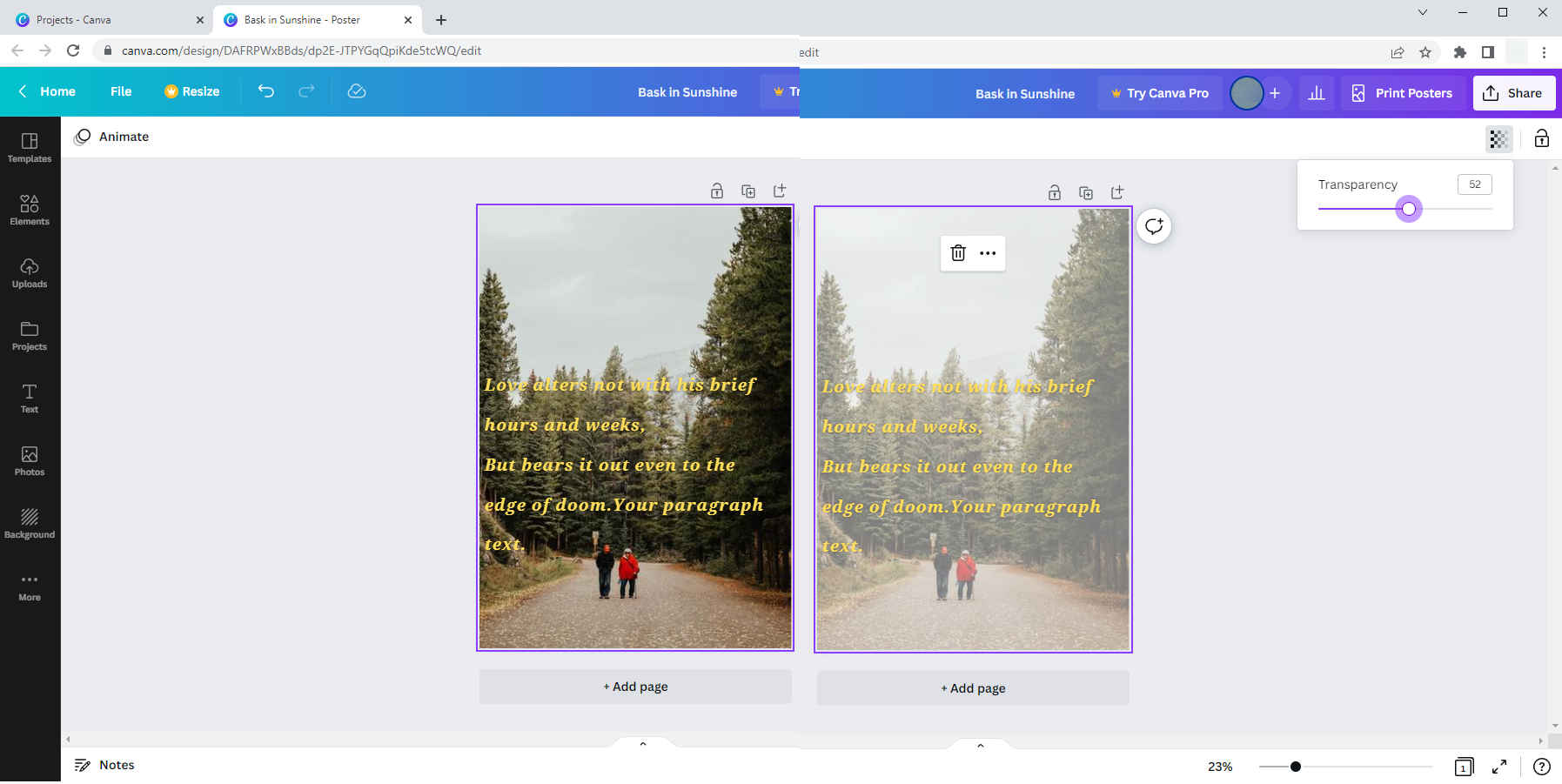
- [共有] をクリックして、デザインをダウンロードします。
透明背景と白背景の違い
透明な背景と白い背景に貼り付けたロゴは、他のデザインに貼り付けないと同じように見える場合があります。 しかし、その役割はさまざまな状況で異なります。 魅力的なデザインを制作する場合は白い背景より透明な背景の方が相性がよく、商品写真では白い背景がよく使われます。
アイテムを入れすぎると、写真が忙しくなる。 そのため、通常は背景を透明にし、必要な被写体を強調して、最終的な写真を簡素化します。 たとえば、透明な背景を持つ画像は、注意をそらさずにデザインにブレンドすることができます。また、透明な背景のない画像の背景を簡単に変更することもできます。
商品を表示するには、きれいな画像の背景ではなく、真っ白な背景を追加することをお勧めします。真っ白な背景は目立ち、商品から目を離すことができません。
| 使用法 | 透明な背景 | 白色の背景 |
| テキストを強調する | √ | √ |
| 設計を合理化する | √ | × |
| デザインの他の要素と組み合わせる | √ | × |
| 新しい背景を追加 | √ | × |
| オブジェクトを強調する | × | √ |
結論
Canvaで透明な背景を作成する方法と、Canvaで背景を透明にする方法に関するヒントを処理しましたよね? さて、今日学んだことを復習しましょう。
この記事では、Canva の透明な背景に基づいて、Canva の背景の削除と Canva の透明度について説明します。 被写体の背景を変更する場合は、背景の削除ツールを使用すると、元の背景が効果的に削除されます。 テキストを強調したい場合は、透明度ツールを使用すると背景が見えなくなります。 どちらの機能も優れています。 Canvaを利用して、デザインに魅力を吹き込みましょう。
よくあるご質問
ロゴから白い背景を削除するにはどうすればよいですか?
PhotoScissors、Retoucher Online、remove.bg などのオンライン背景リムーバーを使用して、白い背景を削除できます。 写真をオンライン ツールにアップロードすると、白い背景が自動的に削除されます。
Canvaアプリで背景を削除するにはどうすればよいですか?
1. 携帯電話で Canva を開きます。2. 紫色の円のプラス アイコンをタップして、編集が必要な画像をアップロードします。3. [効果] オプションで [BG リムーバー] ツールを選択します。4. 下向きの矢印をタップして、背景が透明な写真を保存します。